É possível começar observando-se como a cena aparece sem quaisquer objetos de luz. Então, é possível adicionar a luz natural na cena.
Configurar a lição:
- Na barra de ferramentas de acesso rápido, clique em
 (Abrir), navegue para a pasta
\scenes\lighting\med_villa med_villa_lighting_start.max, então abra
.
Nota: Se uma caixa de diálogo perguntar se você deseja usar as configurações de Gama e LUT da cena, aceite as configurações Gamma de cena e clique em OK. Se a caixa de diálogo perguntar se deseja usar as unidades da cena, aceite as unidades da cena e clique em OK.
(Abrir), navegue para a pasta
\scenes\lighting\med_villa med_villa_lighting_start.max, então abra
.
Nota: Se uma caixa de diálogo perguntar se você deseja usar as configurações de Gama e LUT da cena, aceite as configurações Gamma de cena e clique em OK. Se a caixa de diálogo perguntar se deseja usar as unidades da cena, aceite as unidades da cena e clique em OK.
Configurar o controle de exposição:
- No menu principal, selecione Renderização
 Controle de exposição.
Controle de exposição. O 3ds Max abre a caixa de diálogo Ambiente e efeitos.
- Na implementação Controle de exposição, se o controle de exposição ativo for definido como "Controle de exposição fotográfico mr" (mr é curto para o mental ray), abra a lista suspensa e selecione<nenhum controle de exposição>.

- Certifique-se de que o viewport Câmera-Terraço esteja ativo e, em seguida,
 renderize a cena. Dica: É possível pressionar F9 como um atalho para clicar na Produção de renderização.
renderize a cena. Dica: É possível pressionar F9 como um atalho para clicar na Produção de renderização.Com as configurações de exposição removidas, é possível ver a cena de uma maneira bem básica através da iluminação padrão.

A renderização aparece plana e não muito realista. É necessário adicionar fontes de luz feitas pelo homem ou luz natural para iluminar a cena adequadamente. Neste tutorial, é possível criar luz natural ao gerar duas fontes de luz fotométricas do mental ray:
- Sol mr, que simula a luz direta do sol.
- Céu mr, que simula a luz indireta criada pela dispersão da luz solar na atmosfera.
Estas duas fontes de luz serão acompanhadas pelo sombreador de ambiente “Céu físico mr”, que estabelece a representação física do sol e do céu.
Criar o sistema de luz natural:
-
 Fecha a Janela do quadro de renderização e a caixa de diálogo Ambiente e efeitos.
Fecha a Janela do quadro de renderização e a caixa de diálogo Ambiente e efeitos. - No
 painel Criar, clique em
painel Criar, clique em  (Sistemas). Na implementação Tipo de objeto, clique em Luz natural para ativá-la.
(Sistemas). Na implementação Tipo de objeto, clique em Luz natural para ativá-la. 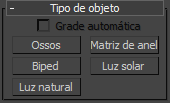
O 3ds Max abre a caixa de diálogo de Criação do sistema de luz natural, recomendando um valor ideal de exposição para o mental ray.

- Clique em Sim para aceitar as configurações. Dica: Se o 3ds Max não abrir a caixa de diálogo Criação do sistema de luz natural, selecione Renderização
 Controle de exposição. Na implementação Controle de exposição, escolha "Controle de exposição fotográfica mr" e na implementação "Controle de exposição fotográfica mr", selecione Valor de exposição (VE). Assegure-se de que o valor de exposição esteja definido como 15.
Controle de exposição. Na implementação Controle de exposição, escolha "Controle de exposição fotográfica mr" e na implementação "Controle de exposição fotográfica mr", selecione Valor de exposição (VE). Assegure-se de que o valor de exposição esteja definido como 15. - No viewport superior, clique em qualquer lugar na cena e arraste um pouco em qualquer direção para criar uma bússola rosa.
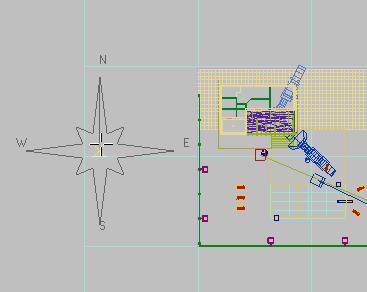
- Solte o botão do mouse.
- Mova o mouse para cima para posicionar o objeto do sol no céu. É possível usar o viewport esquerdo para ver a posição vertical do objeto do sol. A altura exata do objeto do sol no céu não é importante.
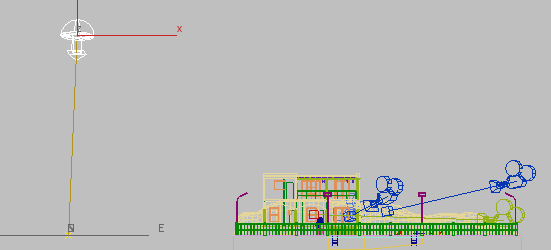
- Clique uma vez para definir a posição do sol e, em seguida, clique com o botão direito do mouse para finalizar a criação da luz natural.
Alterar o sistema para utilizar o Sol e céu do mental ray:
- Vá para o
 painel Modify.
painel Modify. - Na implementação Parâmetros da luz natural, use a lista suspensa Luz solar para selecionar Sol mr.
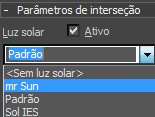
- Também na implementação Parâmetros da luz natural, utilize a lista suspensa Luz Celeste para selecionar o Céu mr.
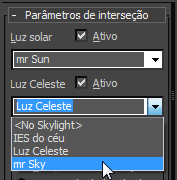
Ao escolher Céu mr, o 3ds Max abre a caixa de diálogo "Céu do mental ray", que pergunta se você deseja criar um mapa de ambiente do Céu físico mr.
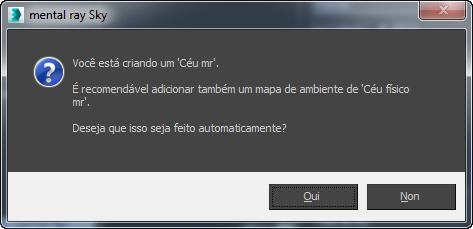
Clique em Sim para adicionar o mapa de ambiente.
O mapa de ambiente do Céu físico mr é baseado em um gradiente, cuja aparência do plano de fundo de uma cena será alterado de acordo com a posição do sol em uma determinada hora do dia.
Definir a hora e a localização da luz natural:
- Com o sistema de luz natural (o objeto do sol) ainda selecionado, na implementação Parâmetros da luz natural
 grupo de Posição, clique em Configurar.
grupo de Posição, clique em Configurar. 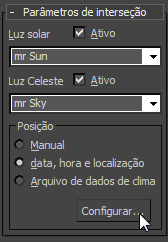
O 3ds Max abre o
 painel de Movimento.
painel de Movimento. - Na implementação Parâmetros de controle
 Grupo de localização, clique em Obter localização.
Grupo de localização, clique em Obter localização. 
- Na caixa de diálogo Localização geográfica, escolha Europa a partir da lista suspensa de mapa.
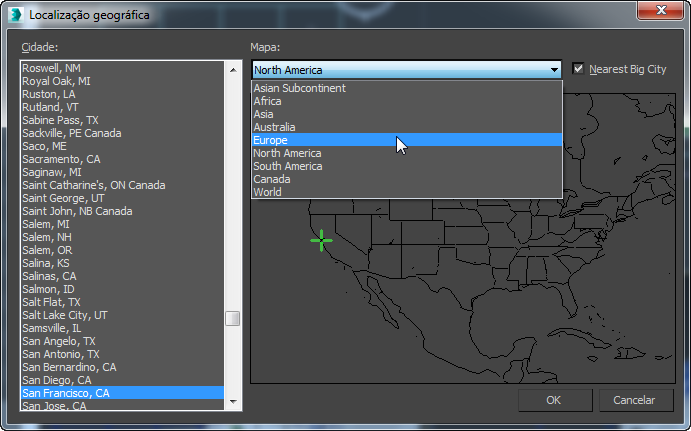
- No mapa, clique no país Grécia ou escolha Atenas Grécia na lista de cidades exibida à esquerda.
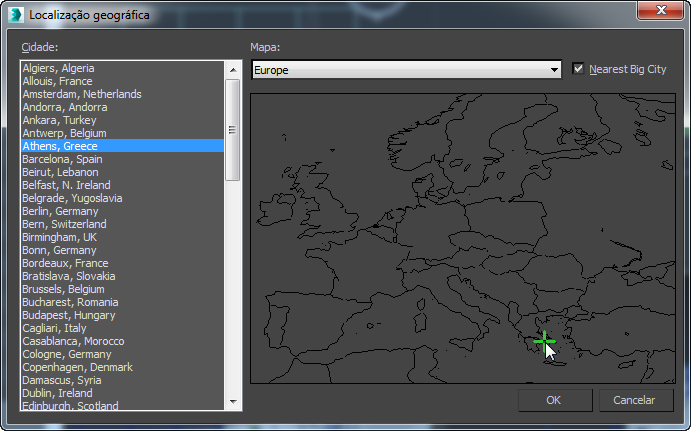
Após clicar em OK, o 3ds Max posiciona o objeto do sol da luz natural para modelar a latitude e a longitude real de Atenas, Grécia.
Os Parâmetros de controle
 Grupo de tempo exibem controles que permitem modificar a data e a hora do dia, e as configurações que também afetam a posição do sol. A cena que será iluminada e renderizada será vespertina às 15h.
Grupo de tempo exibem controles que permitem modificar a data e a hora do dia, e as configurações que também afetam a posição do sol. A cena que será iluminada e renderizada será vespertina às 15h. - No grupo Tempo
 Girador Horas, altere o tempo para 15 (15h).
Girador Horas, altere o tempo para 15 (15h). 
- No grupo de Localização, defina a direção Norte para 345,0 graus.
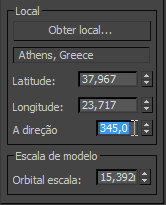
Este ajuste orienta a posição norte-sul da cena para que o disco do sol apareça sobre o mar ao se preparar para se pôr a oeste.
Agora é possível reposicionar o objeto do sol, de modo que sua posição no céu corresponda à localização geográfica da cena.
Definir exposição:
- Escolha Renderização
 Controle de exposição para exibir a caixa de diálogo Ambiente e efeitos.
Controle de exposição para exibir a caixa de diálogo Ambiente e efeitos. - Certifique-se de que o viewport Câmera-Terraço esteja ativo e, em seguida, na implementação controle de exposição, clique na Visualização da renderização para visualizar rapidamente o resultado em uma miniatura.
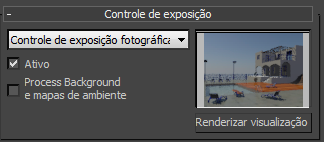
- A cena parece ser aceitável e, por isso,
 renderize o viewport Câmera-Terraço para obter uma aparência melhor.
renderize o viewport Câmera-Terraço para obter uma aparência melhor. 
O resultado é bom, mas as regiões interiores localizadas atrás das janelas e portais da vila são mais escuras do que deveriam ser. Na próxima lição, você aprenderá a resolver este problema utilizando uma parte da luz externa e direcionando-a para o prédio.
Salve o trabalho:
- Salvar a cena como my_villa_daylight.max.